
جدول المحتويات:
- مؤلف Lynn Donovan [email protected].
- Public 2024-01-18 08:21.
- آخر تعديل 2025-01-22 17:16.
تحقق من أعطال HDD / SSD باستخدام chkdsk
- قم بالتمهيد في نظام Windows الخاص بك.
- انقر فوق ابدأ.
- اذهب إلى الكمبيوتر.
- انقر بزر الماوس الأيمن على محرك الأقراص الرئيسي الذي تريده التحقق من .
- انقر فوق خصائص.
- في علامة التبويب "أدوات" ، انقر فوق البدء في خطأ - تدقيق الجزء.
- التحقق من نظام ملفات الإصلاح تلقائيًا أخطاء خانة الاختيار.
- انقر فوق ابدأ.
وبالمثل ، هل يمكنك تشغيل chkdsk على SSD؟
على عكس إلغاء التجزئة الذي يركز بشكل أكبر على الكتابة ، CHKDSK يقوم بالقراءة أكثر من الكتابة إلى محرك الأقراص. على وجه التحديد ، متى ادارة , سوف CHKDSK قراءة drivedata لتأكيد ما إذا كان كل شيء على ما يرام. وبالتالي، تشغيل CHKDSK لا فعل يضر بك SSD . وبالتالي أنت لا داعي للقلق بعد أنت بطريق الخطأ تشغيل CHKDSK تشغيل SSD.
قد يتساءل المرء أيضًا ، ماذا يحدث عندما يفشل SSD؟ عندما يموت القرص الصلب الخاص بك ، نعلم جميعًا ماذا يحدث . إنتل محركات أقراص الحالة الصلبة مصممة بحيث عندما يفشل يحاولون يفشل في عملية المسح التالية - حتى لا تفقد البيانات ، إذا لم يستطع محرك الأقراص ذلك يفشل في المحو التالي ، سوف يفشل في البرنامج التالي - مرة أخرى ، حتى لا تفقد البيانات الموجودة.
بجانب ذلك ، كيف أتحقق من أخطاء SSD في نظام التشغيل Windows 10؟
لبدء مسح ، انقر بزر الماوس الأيمن على محرك الأقراص الذي تريده التحقق من وحدد خصائص. بعد ذلك ، انقر فوق علامة التبويب الأدوات وتحت خطأ - تدقيق ، اضغط على التحقق من زر. هذا الخيار سوف التحقق من محرك الأقراص لنظام forfile أخطاء . إذا اكتشف النظام وجود ملفات أخطاء ، سيُطلب منك ذلك التحقق من القرص.
كيف يمكنني التحقق مما إذا كان محرك الأقراص الثابتة الخاص بي معطلاً؟
يمكنك تشغيل دليل فحص القرص لتحديد الأخطاء الذي - التي لم يكتشف Windows ، حتى الآن. في Windows 7 ، انتقل إلى> ابدأ> الكمبيوتر وانقر بزر الماوس الأيمن فوق القرص أو القسم الذي ترغب فيه التحقق من . حدد> خصائص ، في ال نافذة او شباك الذي - التي يفتح التبديل إلى ال > Toolstab وانقر فوق> التحقق من حاليا…
موصى به:
كيف أتحقق من إعدادات خادم SMTP الخاص بي؟

على الجانب الأيسر من النافذة ، انقر بزر الماوس الأيمن فوق حساب البريد الإلكتروني الذي تريد تحديد إعدادات خادم SMTP الخاص بك. حدد "الإعدادات" في قائمة السياق. انقر فوق العنوان "خادم البريد الصادر (SMTP)" الموجود على الجانب الأيسر من نافذة إعدادات الحساب. ابحث عن إعدادات SMTP في النصف السفلي من النافذة
كيف أتحقق من مشاكل البرامج على جهاز Mac الخاص بي؟

أدخل قرص برنامج النظام أو محرك فلاش USB. على جهاز Mac الخاص بك ، اختر قائمة Apple> إعادة التشغيل ، ثم اضغط مع الاستمرار على مفتاح D أثناء إعادة تشغيل جهاز Mac. عندما تظهر شاشة محدد اختبار الأجهزة من Apple ، حدد اللغة التي تريد استخدامها ، ثم اضغط على مفتاح الرجوع أو انقر فوق زر السهم الأيمن
كيف يمكنني تصحيح أخطاء تطبيق iPhone Safari الخاص بي؟

افتح إعدادات iPhone الخاصة بك واختر Safari. بمجرد الدخول إلى إعدادات Safari ، افتح الإعدادات المتقدمة. في الإعدادات المتقدمة ، قم بتمكين JavaScript (إذا لم يكن ممكّنًا بالفعل) ثم قم بتمكين WebInspector. يجب أن ترى الآن علامة التبويب "تطوير" بين "الإشارات المرجعية" و "النافذة"
كيف يمكنني التحقق من وحدة التحكم الخاصة بي بحثًا عن رسائل خطأ Mac؟

بشكل افتراضي ، سترى قائمة برسائل وحدة التحكم من جهاز Mac الحالي. يمكنك النقر فوق "الأخطاء والخطأ" في شريط الأدوات لرؤية رسائل الخطأ فقط ، إذا أردت. يمكنك أيضًا استخدام مربع البحث للبحث عن نوع رسالة الخطأ التي تريد رؤيتها. تتوفر Morelogs ضمن التقارير
كيف أقوم بفحص cPanel بحثًا عن البرامج الضارة؟
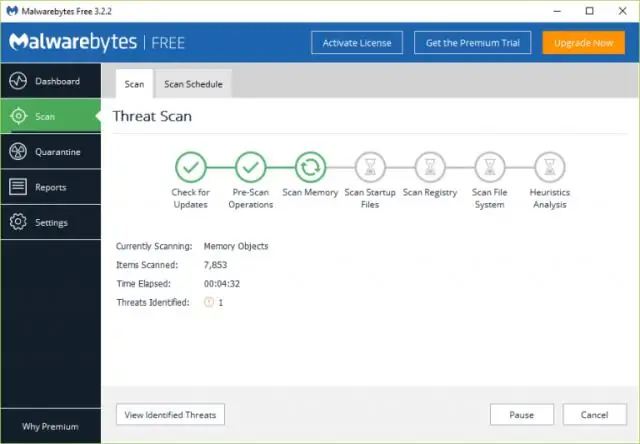
لإجراء فحص فيروسات ، اتبع الخطوات التالية: قم بتسجيل الدخول إلى cPanel. في قسم ADVANCED من شاشة cPanel الرئيسية ، انقر فوق Virus Scanner: ضمن Start a New Scan ، حدد الدليل الذي تريد مسحه ضوئيًا: انقر فوق Scan Now. إذا عثر فحص الفيروسات على أي ملفات مصابة ، فيمكنك تحديد ما يجب فعله بالملفات:
